- 1迈出数据安全建设的第一步|公安数据分类分级建设案例实践_数据分类分级案例
- 2大数据技术期末复习重点,不挂科看这里~,大数据开发面试项目_大数据分析 期末
- 3开源模型应用落地-语音转文本-openai-STT服务-AIGC应用探索(四)
- 4Python虚拟环境(Python venv)的创建、激活、退出及删除_python .ven
- 5持续提高 Android 应用的安全性与性能
- 6java数据结构与算法之顺序表与链表深入分析_public t get(int index)
- 7已解决JSON parse error: Cannot deserialize value of type `java.time.LocalDateTime` from String异常的解决方法
- 8windows10下dapr java-sdk中的Demo运行及搭建dapr Java开发环境,代码调试_daprd.exe
- 9Meta Learning_graph metalearning
- 10AAAI 2023 | 腾讯优图实验室16篇论文入选,含多标签分类、姿态估计、目标检测、HOI、小样本学习等研究方向...
IDEA远程部署项目到Docker_idea docker.exe不存在
赞
踩
前言
最近在写东西部署到服务器,结构是springboot工程配合docker部署。
但是每次部署都3个步骤:
- 本地构建jar
- 复制jar到远程服务器
- 用DockerFile构建镜像
部署次数一多,我就怀疑人生了。就在找有没有IDEA远程部署Docker的方案,于是就有本篇博客。
环境:
本地IP:192.168.1.5
Docker远程主机:192.168.1.199
开启docker remote API
docker远程访问api有两种方式:
- 普通方式(一般用2375端口)
- TSL方式(一般用2376端口)
建议使用TSL方式,更安全。
普通方式
-
修改配置文件
/lib/systemd/system/docker.service修改ExecStart这一项的内容,在末尾添加参数
-H unix:///var/run/docker.sock -H tcp://0.0.0.0:2373# 修改前 # ExecStart=/usr/bin/dockerd -H fd:// --containerd=/run/containerd/containerd.sock # 修改后 ExecStart=/usr/bin/dockerd -H fd:// --containerd=/run/containerd/containerd.sock -H unix:///var/run/docker.sock -H tcp://0.0.0.0:2375- 1
- 2
- 3
- 4
一般使用2375端口,可以改成自己喜欢的
-
重新加载配置重启docker服务
# 重新加载配置 systemctl daemon-reload # 重启docker服务 systemctl restart docker- 1
- 2
- 3
- 4
-
验证
浏览器输入http://192.168.1.199:2375/version
如果显示一串json信息,就证明成功了。注意自己修改成自己的ip
TSL方式
-
生成CA证书
编写生成证书的shell脚本,然后直接执行脚本即可。请自行修改前4行中的参数,下面是脚本的内容:
#!/bin/sh ip=远程服务器的ip password=校验密码 dir=生成证书的目录 if [ ! -d "$dir" ];then echo "" echo "$dir , not dir , will create" echo "" mkdir -p $dir else echo "" echo "$dir , dir exist , will delete and create" echo "" rm -rf $dir mkdir -p $dir fi cd $dir # 创建根证书RSA私钥 openssl genrsa -aes256 -passout pass:$password -out ca-key.pem 4096 # 创建CA证书 openssl req -new -x509 -days 365 -key ca-key.pem -passin pass:$password -sha256 -out ca.pem -subj "/C=NL/ST=./L=./O=./CN=$ip" # 创建服务端私钥 openssl genrsa -out server-key.pem 4096 # 创建服务端签名请求证书文件 openssl req -subj "/CN=$ip" -sha256 -new -key server-key.pem -out server.csr echo subjectAltName = IP:$ip,IP:0.0.0.0 >> extfile.cnf echo extendedKeyUsage = serverAuth >> extfile.cnf # 创建签名生效的服务端证书文件 openssl x509 -req -days 365 -sha256 -in server.csr -CA ca.pem -CAkey ca-key.pem -passin "pass:$password" -CAcreateserial -out server-cert.pem -extfile extfile.cnf # 创建客户端私钥 openssl genrsa -out key.pem 4096 # 创建客户端签名请求证书文件 openssl req -subj '/CN=client' -new -key key.pem -out client.csr echo extendedKeyUsage = clientAuth >> extfile.cnf echo extendedKeyUsage = clientAuth > extfile-client.cnf # 创建签名生效的客户端证书文件 openssl x509 -req -days 365 -sha256 -in client.csr -CA ca.pem -CAkey ca-key.pem -passin "pass:$password" -CAcreateserial -out cert.pem -extfile extfile-client.cnf # 删除多余文件 rm -f -v client.csr server.csr extfile.cnf extfile-client.cnf chmod -v 0400 ca-key.pem key.pem server-key.pem chmod -v 0444 ca.pem server-cert.pem cert.pem
- 1
- 2
- 3
- 4
- 5
- 6
- 7
- 8
- 9
- 10
- 11
- 12
- 13
- 14
- 15
- 16
- 17
- 18
- 19
- 20
- 21
- 22
- 23
- 24
- 25
- 26
- 27
- 28
- 29
- 30
- 31
- 32
- 33
- 34
- 35
- 36
- 37
- 38
- 39
- 40
- 41
- 42
- 43
-
修改配置文件
/lib/systemd/system/docker.service修改ExecStart这一项的内容,/home/docker_ca是我CA证书的目录,请自行替换成自己的
# 修改前 # ExecStart=/usr/bin/dockerd -H fd:// --containerd=/run/containerd/containerd.sock # 修改后 ExecStart=/usr/bin/dockerd \ --tlsverify \ --tlscacert=/home/docker_ca/ca.pem \ --tlscert=/home/docker_ca/server-cert.pem \ --tlskey=/home/docker_ca/server-key.pem \ -H tcp://0.0.0.0:2376 \ -H unix:///var/run/docker.sock \ -H fd:// --containerd=/run/containerd/containerd.sock- 1
- 2
- 3
- 4
- 5
- 6
- 7
- 8
- 9
- 10
- 11
-
重新加载配置重启docker服务
# 重新加载配置 systemctl daemon-reload # 重启docker服务 systemctl restart docker- 1
- 2
- 3
- 4
构建
创建测试工程
-
创建测试的maven工程
到https://start.spring.io/创建测试工程,我的工程命名为testdocker,只添加了web模块用来测试
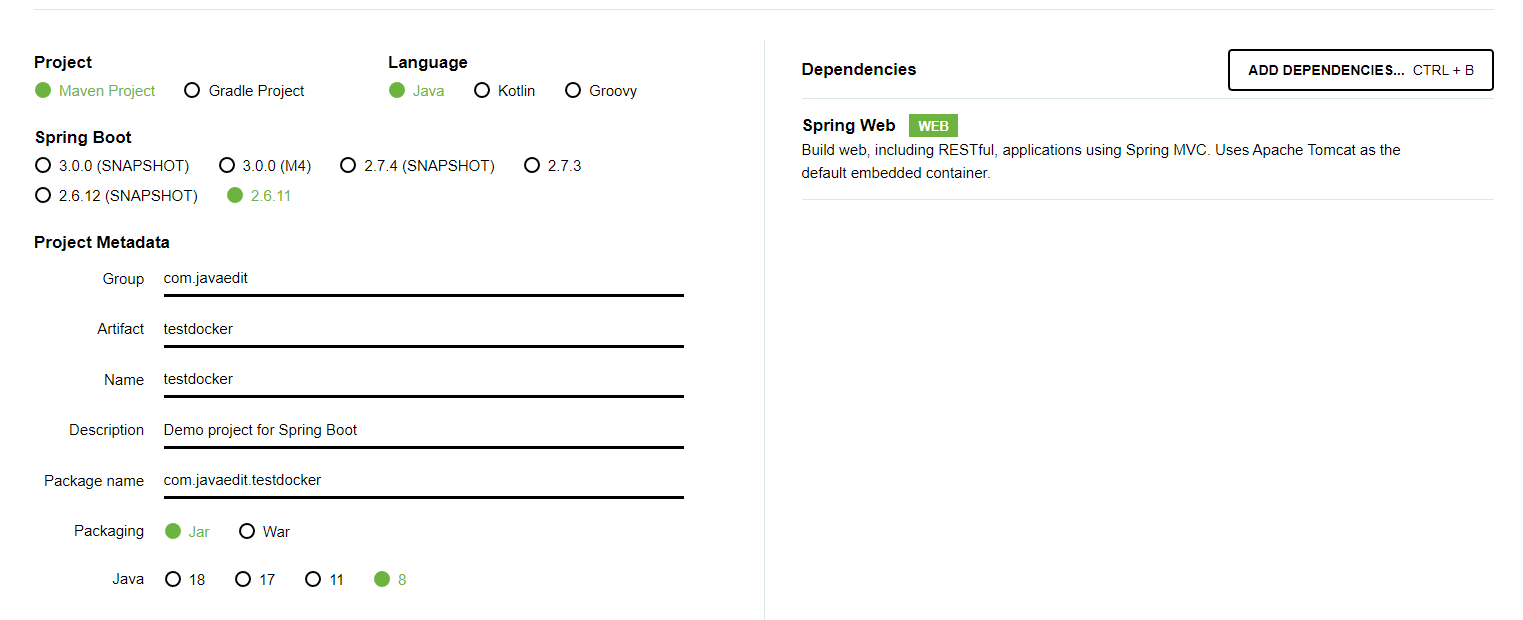
-
添加测试接口
打开测试工程,在
TestdockerApplication中添加测试接口@SpringBootApplication public class TestdockerApplication { public static void main(String[] args) { SpringApplication.run(TestdockerApplication.class, args); } @RestController class HelloController { @GetMapping("/hello") public String hello() { return "hello world"; } } }- 1
- 2
- 3
- 4
- 5
- 6
- 7
- 8
- 9
- 10
- 11
- 12
- 13
- 14
- 15
-
测试
启动工程,浏览器输入 http://localhost:8080/hello
部署到Docker
部署到Docker我这里提供两种方式:
- IDEA的Docker插件 + DockerFile
- Maven插件docker-maven-plugin + DockerFile
因为两种方式都需要用到DockerFile,所以先创建DockerFile
在项目根目录添加DockerFile
# 基础镜像使用java
FROM openjdk:8-jdk-alpine
# 暴露端口
EXPOSE 8080 5005
# 将jar包添加到容器中并更名为app.jar
ADD ./target/testdocker-0.0.1-SNAPSHOT.jar app.jar
# 运行jar包
ENTRYPOINT ["java","-Dfile.encoding=utf-8","-jar","app.jar"]
- 1
- 2
- 3
- 4
- 5
- 6
- 7
- 8
因为我的DockerFile在项目根目录,而maven构建的jar在target目录,项目目录结构如下
testdocker
├─src
├─target
│ └─testdocker-0.0.1-SNAPSHOT.jar
├─DockerFile
└─pom.xml
- 1
- 2
- 3
- 4
- 5
- 6
IDEA的Docker插件 + DockerFile
-
IDEA安装Docker插件
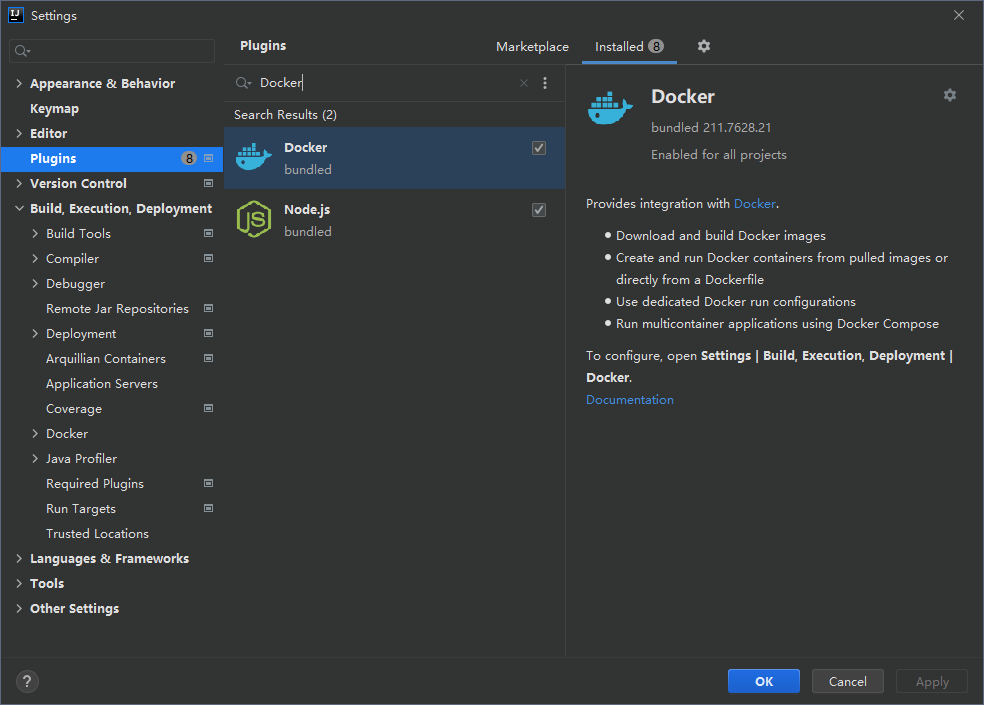
-
连接Docker
菜单 File → Settings → Build,Execution → Docker
下图的配置的是用TSL方式的Docker Remote API。如果是普通方式,这不需要配置CA证书目录,Engine API URL改成:tcp://192.158.1.199:2375
ps:记得替换成自己的ip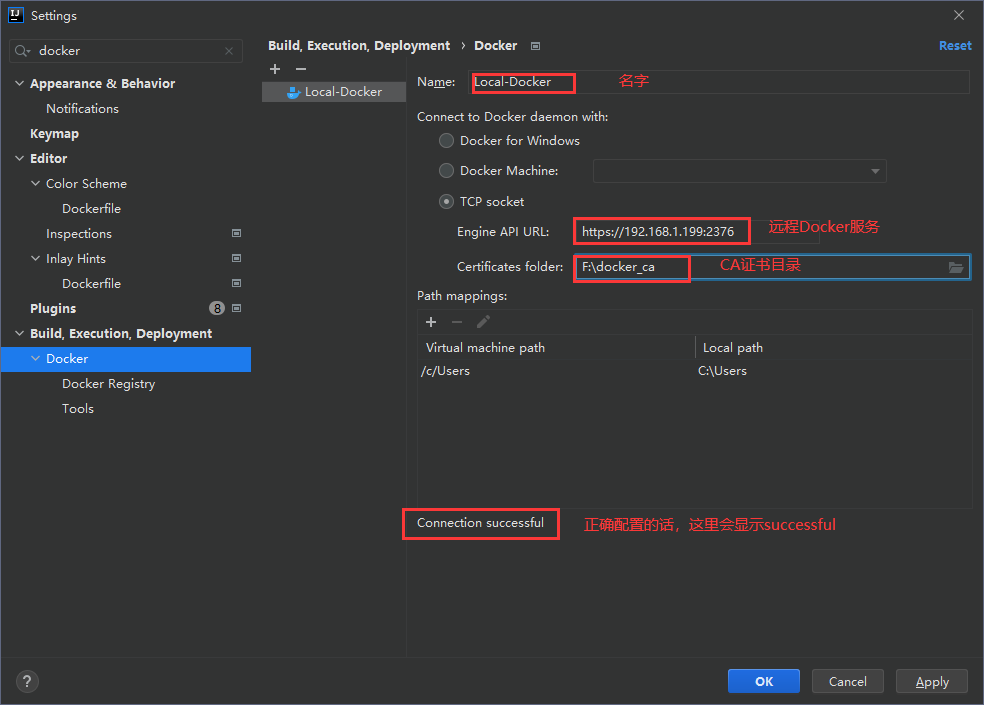
-
添加运行配置

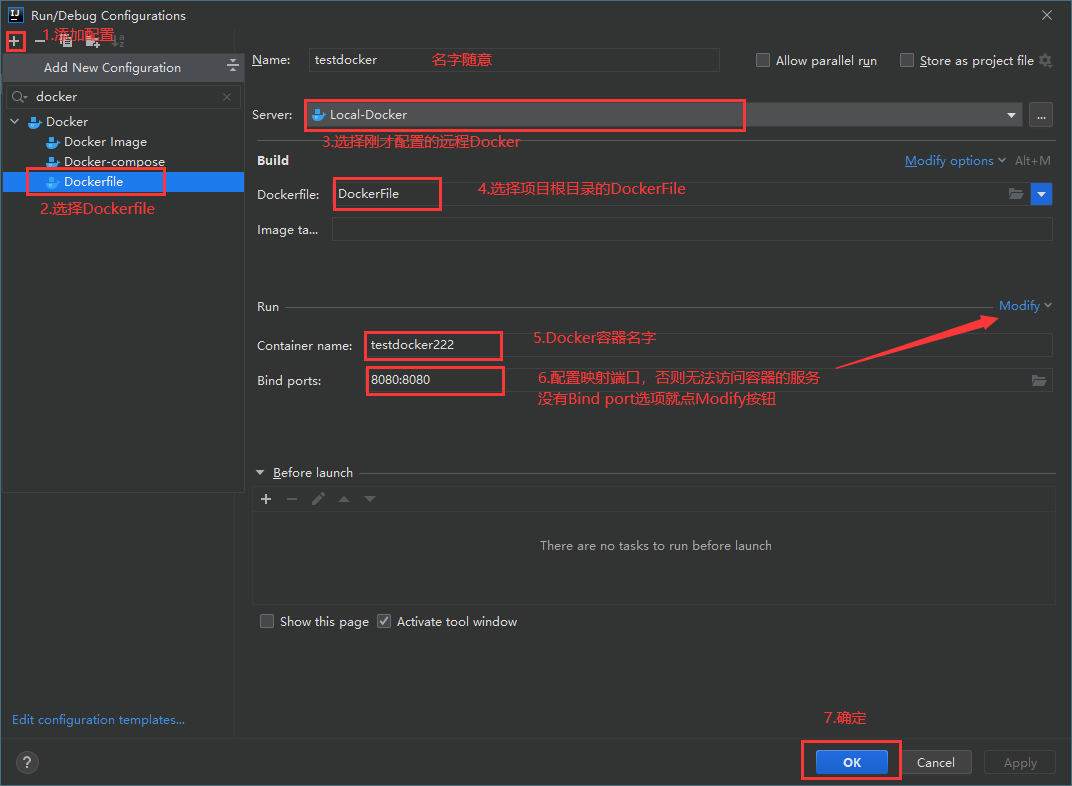
-
maven构建项目jar包
控制台执行
mvn clean package- 1
不进行这一步,target目录就没有jar包,DockerFile会提示构建失败
-
启动并测试

启动工程,浏览器输入 http://192.168.1.199:8080/hello
注意修改成自己Docker服务所在服务器的ip
Maven插件docker-maven-plugin + DockerFile
这种方式,可以完全脱离IDEA来操作
-
添加Maven插件
在pom.xml文件的plugins节点中添加如下内容
<plugin> <groupId>io.fabric8</groupId> <artifactId>docker-maven-plugin</artifactId> <version>0.40.2</version> <!--全局配置--> <configuration> <!--这一部分是为了实现对远程docker容器的控制--> <!--docker主机地址,用于完成docker各项功能--> <dockerHost>https://192.168.1.199:2376</dockerHost> <!--docker远程访问所需证书地址,如果docker远程主机没有启用TLS验证则不需要配证书--> <certPath>F:\docker_ca</certPath> <!--镜像相关配置,支持多镜像--> <images> <!-- 单个镜像配置 --> <image> <!--镜像名(含版本号)--> <name>testdocker</name> <!--别名--> <alias>${project.name}</alias> <!--镜像build相关配置--> <build> <!--使用dockerFile文件--> <dockerFile>${project.basedir}/Dockerfile</dockerFile> </build> <!--容器run相关配置--> <run> <!--配置运行时容器命名策略为:别名--> <containerNamePattern>%a</containerNamePattern> <ports> <port>8080:8080</port> <port>5005:5005</port> </ports> </run> </image> </images> </configuration> </plugin>
- 1
- 2
- 3
- 4
- 5
- 6
- 7
- 8
- 9
- 10
- 11
- 12
- 13
- 14
- 15
- 16
- 17
- 18
- 19
- 20
- 21
- 22
- 23
- 24
- 25
- 26
- 27
- 28
- 29
- 30
- 31
- 32
- 33
- 34
- 35
- 36
- 37
- 38
-
构建并启动容器
控制台执行如下命令:
mvn clean package docker:stop docker:remove docker:build docker:run- 1
- docker:stop 停止并删除docker容器
- docker:remove 删除镜像
- docker:build 构建镜像
- docker:run 创建并启动docker容器
-
测试
浏览器输入 http://192.168.1.199:8080/hello
注意修改成自己Docker服务所在服务器的ip
总结
本文介绍了两种远程部署Docker的方法,一种需要用到IDEA,一种只需要用到Maven。
参考资料
fabric8io/docker-maven-plugin官方文档



